지인의 부탁으로 도지코인 채굴 방법을 작성 한다. 일반적으로 코인 채굴은 집에서 했을 경우 누진세로 인해서 큰 메리트가 없다. 만약 집에서 했을 때도 큰 메리트를 얻고자 하면 괜찮은 GPU(비디오카드를 의미)를 사용하는 경우이다.
우리나라의 경우 몹쓸 누진세를 적용하고 있다. 그 누진세로 기업전기에서 부족한 부분을 충당하는 구조라고 TV나 이런데서 오래전부터 보아왔다. 어쨋든 기본 전기요금이 낮게 나오는 집이라면 채굴을 하더라도 소득이 적당히 발생할 수 있다.
특히 혼자 살면서, 한달 전기사용량이 100kWh 이하인 경우... 채산성이 나쁘지 않다.
채산성은 시기 마다 달라질 수 있다. 필자는 1070으로 테스트를 진행하였다.
- GTX1070 : 25Mh/s, 하루 Full로 돌리면 9~11개 정도
- RTX2060 : 30Mh/s, 하루 Full로 돌리면 11~13개 (인터넷 참조)
- RTX3060 : 42Mh/s (인터넷 참조)
- RTX3070 : 58Mh/s (인터넷 참조)
단순 계산으로 Dogi코인이 개당 400원 일때, 1070 기준으로 10개라 하면, 30일이면 300개, 300 * 400원은 120000원이 된다. 그러면 전기요금을 빼야 되는데, 채굴상 전기요금은 120~140W/h, 130W/h로 잡고, 하루 3.9KW이며 30일 기준으로 117KW/h이다. 물론 이것보다는 PC자체가 굴러야 하니 더 많이 들겠지.. 그래서 PC1대 기준으로 대략 300W/h로 계산한다면, 216KW가 된다. 우리집에서 평소 사용하던 전기가 300KW/h라 가정한다면.. 전기요금은 다음과 같다.
- 평상시 전기요금 300kWh 요금
일상적인 전기 사용 요금이 300kWh일때 전기요금의 금액은 43470원이다. 전기요금에 대한 계산이므로 다른 부분은 배제 하였다.
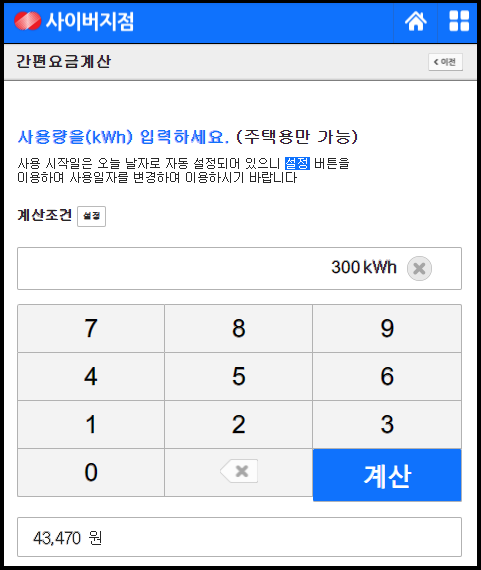
- 1대의 PC를 통해서 채굴을 할 경우
일상적으로 사용하는 전력소비량에 추가 사용 전력량을 더하면, 300 + 216(PC1대 추가) = 516KW/h정도가 될 것이며, 누진세 적용한 전기요금은.. 107,660원이다.

정리하면 일반적인 가정에서 채굴을 하면 득이 안되는 이유는 아래와 같다.
+ 120000원 (수익)
- 43470원 (기존 전기사용요금)
- 64190원 (추가된 전기 사용요금)
------------------------------------
12340원... 마진..이 얼마 되지 않는다.
그러면, 107660원에서 기존 전기요금인 43470원을 빼면, 64190원이된다. 그러면 도지가 400원일때, 12만원 정도를버는 거라면 실제 한달 돌려서 1만 2천원 정도의 수익이 나게 된다. 다만 노트북이나 이런 장비를 이용하여 채굴하는 경우라면 좀더 싸 질수 있을 여지가 있다.
하지만, 혼자 살면서 한달 100kWh 이하를 사용하는 독자라면 한번 해볼만 하다.
120000원 (수익)
- 50000원 (기존+추가 = 320kWh, 대략)
---------------------------------------
70000 원... 나쁘지 않다... 그러다가 도지가 만에하나라도 700원을 찍으면 수익율이 더 좋아지게 된다.
따라서, 채굴을 해야 하는 경우라면 PC를 적당한 요율로 전력 소비를 줄이게 하고, 내가 쓰는 동안 채굴을 하는 형태라면, 어느정도 메리트는 있다. 필자는 지금 채굴을 돌리면서 글을 작성하고 있다. 필자는 PC게임 손뗀지 오래 되었다. 필자는 집에서는 불가능하다. 400kWh정도 매달 나오기 때문이다. 여러분의 경우라면 어떨지 잘 모르겠다. 그래도 취미삼아서 채굴을 해보고 싶다면, 아니면 내가 PC를 쓰는 동안만이라도 채굴을 해서 조금의 수익이라도 올리고 싶은 독자라면 한번 해보기 바란다. 다만 채굴된 코인을 받기위해서는 시간이 다소 소요될 수 있다.
또한 마지막으로 걱정거리는 채굴을 과하게 하다보면 환경을 잘 맞추어주어야 한다. 항상 에어컨이 잘 나오고 냉방이 된 곳에서는 적당히 오버클럭을 해서 채산성을 높이기도 한다. 그러나 일반 가정집에서는 힘들고, 여름엔 더우니 겨울철에 난방대신 채굴하는 것을 추천한다. 요청에 의해서 채굴방법을 올리긴 하지만 지금 정도라면 나쁘지 않을 것 같다. 한 낮에 20도... 아침 저녁은 온도가 낮으니 환기만 잘 해주면..
잡설이 너무 길었고, 한번 해볼텐가? 그렇다면 이제 채굴 프로그램을 설치하도록 하자.
채굴하는 방법은 다음과 같다.
0. 준비사항
- PC또는 노트북에 GTX1060/1070 이상의 그래픽 칩 또는 비디오 카드가 장착되어있는 시스템
- Windows 운영체제
- 인터넷 가능한 환경
1. 프로그램 설치
인터넷을 통해 프로그램을 다운로드 한다. 대부분의 채굴프로그램이 백신에서는 바이러스로 인식된다. 따라서 채굴 프로그램을 받는동안은 백신을 꺼두고, 채굴 프로그램이 설치된 디렉터리는 예외로 설정 해두어야 한다.
(1) Phoenixminer 채굴 프로그램 다운로드
아래의 링크에서 채굴 소프트웨어를 다운로드 받는다. Windows defense와 V3에서 바이러스로 인식된다. 따라서 v3를 종료하고, 윈도우 보안을 끄고 다운로드하여 설치후 디렉터리와 파일을 배제 시켜 두도록 하자.
https://mega.nz/file/w5ITCKpC#p4rb27-GJ4QSd4Y4pOyJlxwYlYp96bN_PyQ97tF6wHs
4.56 MB file on MEGA
mega.nz
(2) 마이너 설치
- 필자는 아래의 경로에 설치하였다.
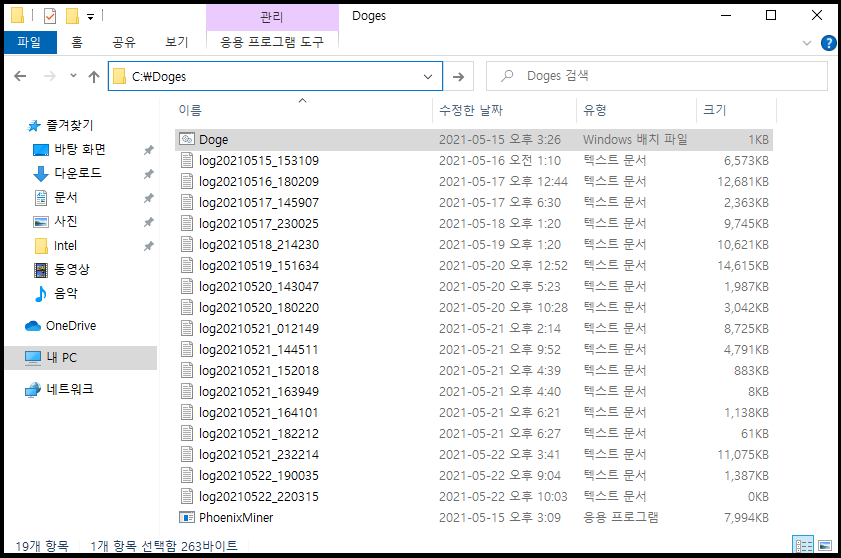
- 필자는 Windows 보안 설정을 다음과 같이 진행 하였다.
windows 보안 > 바이러스 및 위협 방지 설정 > 제외 (제외 추가 및 또는 제거)

2. 지갑 만들기
채굴이 완료되면 채굴된 코인을 입금 받아야 한다. 그러려면 지갑이 필요한데. 본 문서에서는 업비트를 기준으로 설명한다.
2.1. 업비트 가입
업비트를 가입하고 도지코인 입금계좌를 열어둔다.
- upbit.com > 입출금 > 로그인
- 도지코인 클릭 > 입금주소 생성하기 클릭
(필자는 이미 도지코인 주소가 있어서 이미지를 일부 편집 하였음, 혼선 없기를..)
(1) 입금주소 생성
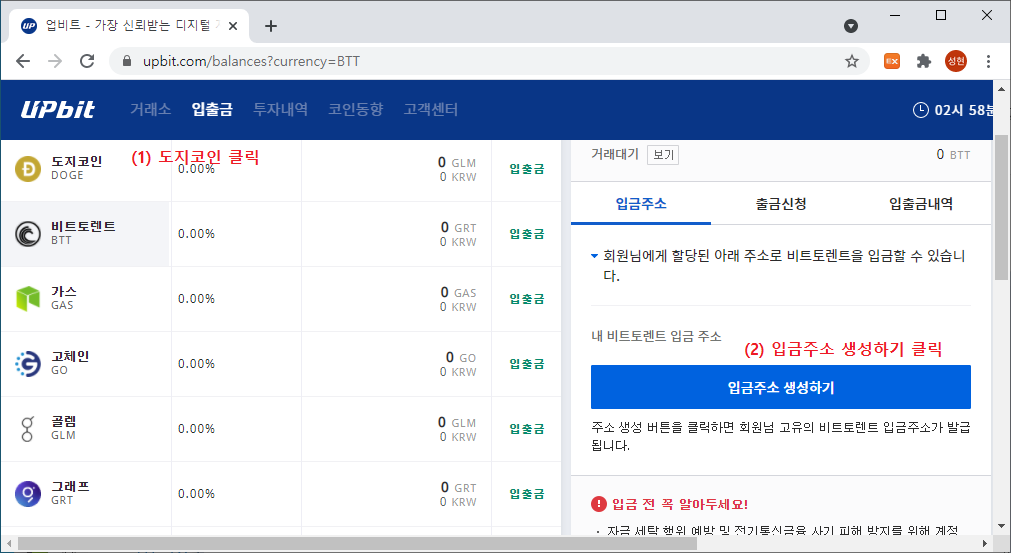
(2) 입금주소 복사
채굴 프로그램에 입금주소를 넣어야 하므로 입금 주소를 메모리에 저장해 둔다.

2.2. 통장개설
(1) 계좌 개설 및 연결
업비트 입출금이 가능한 계좌는 K뱅크에서 개설가능하며, 기존에 계좌가 있으면 연결만 해두면 된다. 계좌에 대한 연결은 업비트 홈페이지에서 가능하다.
(2) 계좌가 없어도 채굴은 가능
통장계좌도 개설 할 수 있음 개설하고 인출할 의향이 당장 없으면 만들지 않아도 된다.
3. 채굴 프로그램 설정
다음은 채굴 프로그램 설정이다. 앞에 설치한 채굴 파일중 doge.bat 파일을 편집으로 연다.
(1) 자동 실행파일 열기(Doge.bat)
해당 파일을 편집으로 열어주자.
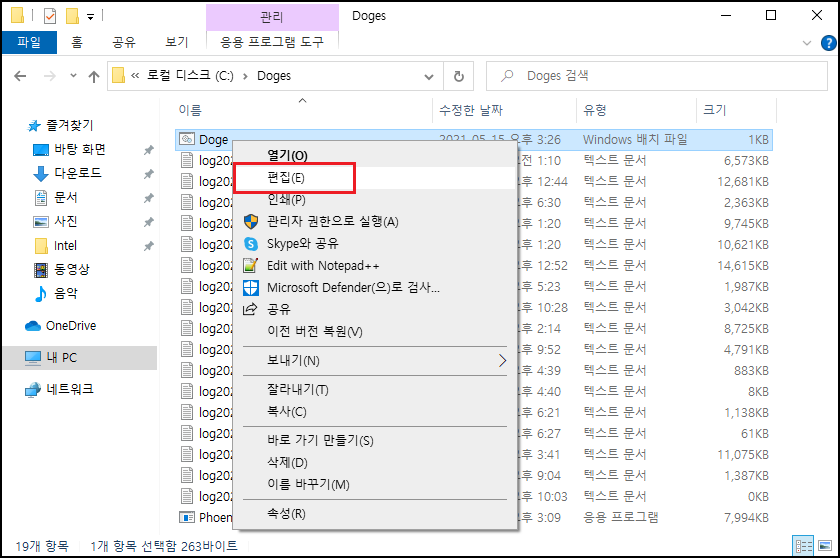
(2) 파일 수정
업비트에서 생성한 도지 입금계좌를 입력한다.
- DOGE: 뒤에 본인의 업비트 입금 계좌를 입력(중요!!!!)
- .home : 마이너 작업자 이름이다. 적당히 아무거나 써라 (ex, home; pc1; mycom;...)
- #ot7l-n7dt : 레퍼럴코드로 채굴수수료 0.25%를 할인해주는 코드다.

수정이 완료 되었으면 저장하고 doge.bat를 실행한다.
정상적으로 채굴이 시작되면 다음과 같이 터미널에서 채굴되는 해시량과 GPU 전력량이 표시되는 것을 확인할수 있다. 만약, 에러가 표시되거나 또는 Eth speed가 0으로 표시되면, 지원되지 않는 그래픽카드 또는 시스템 성능이 낮아 채굴이 되지 않거나, 인터넷 연결이 되어있지 않은 상태일 수 있다. 체크 해보도록 하자.

4. 채굴 상태 확인
채굴 상태와 채굴량은 unmineable.com에서 확인할 수 있다.
(1) 도지코인 설정관련 정보 및 사용자 가이드
해당 사이트에 접속후 doge를 검색하고 dogicone을 선택하면 좀더 자세한 정보를 얻을 수 있다. 우리는 이미 마이너를 설치했으므로 아래는 참고만 하도록 한다.

(2) 채굴량 확인
항목에서 address 탭을 선택한 다음, 업비트에서 받은 도지코인 입금계좌를 입력한다음. 돋보기 버튼을 클릭하면 현재 채굴되고 있는 양을 확인할 수 있다.
- Pay now 버튼은 30코인이 모였을때 즉시 전송을 위한 버튼이다.
- Pay automationcally는 30 코인이 채굴되었을때 00시를 기준으로 자동 입금 해준다.

채굴은 이렇게만 하면 되고, 이제 GPU를 보호하기 위한 기능이다.
5. GPU 보호하기
아무리 채굴이 소득이 많이 나와도 값비싼 GPU가 고장나면 무의미 해진다. 오버클럭을 하지 않고 채굴을 하면 크게 문제가 없지만 간혹가다 GPU가 손상을 입는 경우가 있다. 그나마 A/S기간이 남아있는 경우라면 모르겠지만 그렇지 않은 경우라면 정말 가슴이 아픈 상황이 발생될 수 있다. 특히 GPU성능을 100 활용하는 AI학습이나 채굴에서는 더욱더 심하다. 그것도 365일 채굴을 하려면... GPU에 대한 확실한 보호대책을 세워야 한다. 그러나 가정에서 그러한 좋은 환경울 꾸미기는 어려우니, GPU의 성능을 조절하여 GPU가 파손되지 않도록 해주어야 한다.
정리하면 GPU보호를 위해 Overclock을 하는게 아니라 Downclock을 위해서 아래의 애프터버너를 사용하게 된다.
5.1. MSI AfterBurner 다운로드
MSI 애프터버너를 다운로드 하여 시스템에 설치한다.
https://kr.msi.com/Landing/afterburner
** 주의 : 가능하면 다운클럭은 몰라도, 오버클럭은 본인이 사용하고 있는 하드웨어 특성을 잘 알고 설정하여야 한다. 그렇지 않은경우 GPU에 심각한 데미지를 줄수 있으니 다운클럭킹만 하는 경우 이용하도록 하자. 그리고 타이핑 하다가 실수해서 값을 잘못 입력한 상태에서 설정버튼을 누르면 문제가 발생될수 있으니 반드시 한번더 확인하고 설정버튼을 클릭해주도록 하자.
만약, 실수로 문제가 발생되었다면... 게임이나 성능 벤치마크값에 이상이 발생하게 될테니, 해당 내용을 근거로 A/S를 진행하도록하여야 한다. 물론, A/S를 보낼때 독자께서는 채굴을 한게 아니라 고사양게임을 쉬지않고 일주일 했더니 고장난 걸로.. 쿨럭.. 그런데, A/S가 남아있지 않다면.. 어떻게 해볼 방안이 없다. 그러므로 주의하고 주의하고 또 주의해서 사용하도록 해야한다.
5.2. 시스템 적용
애프터버너를 실행하여 다음의 값을 조정한다. 아래의 그림을 참고하자.
(1) 은 설정에 대한 상태값을 표시한다. 온도가 가능하면 70도가 안넘도록 설정하는 것이 목표이다.
(2) 코어클록 및 메모리 클록
코어클로고가 메모리클록항목을 조정한다. 필자는 각각 -150과 -100을 입력하여 성능을 제한하였다. 그리고 공급전원을 80%로 조정하여 성능을 낮췄다. FAN은 Auto[A]로 설정해두었다. 설정이 오나료되면 (v)를 눌러 시스템에 적용하여 보자. 그러면 채굴되는 화면에서 해시값이 낮아지는 것을 확인할 수 있다.

필자의 설정으로 진행하는 경우 온도는 68~70도 정도이하를 유지하면서 채굴이 가능하였다. 그리고 현재 일 기준으로 낮시간과 밤시간의 코어온도가 동일하게 나오는 것을 확인하였다. 그렇다면 당분간 이정도 선에서 유지하여도 무리가 없어보인다.








최근댓글